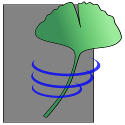Pour ma prochaine vidéo, je vais avoir besoin d’animer un peu des courbes des courbes sinusoïdales. Plutôt que d’apprendre encore un nouveau logiciel ou encore des techniques très différentes, j’ai décidé de procéder ainsi pour créer une visualisation de base de la fonction sinus sous forme d’un « tuyau » de forme sinusoïdale. Ça devrait suffire pour mes besoins.
La première chose à faire, c’est d’activer l’add-on qui ira bien pour créer des objets mathématiques. On le trouvera dans les « préférences » du menu « Edit ». (J’ai gardé l’interface en anglais par simplicité, car les tutos sont souvent en anglais et l’interface n’est pas toujours bien ou complètement traduite.)
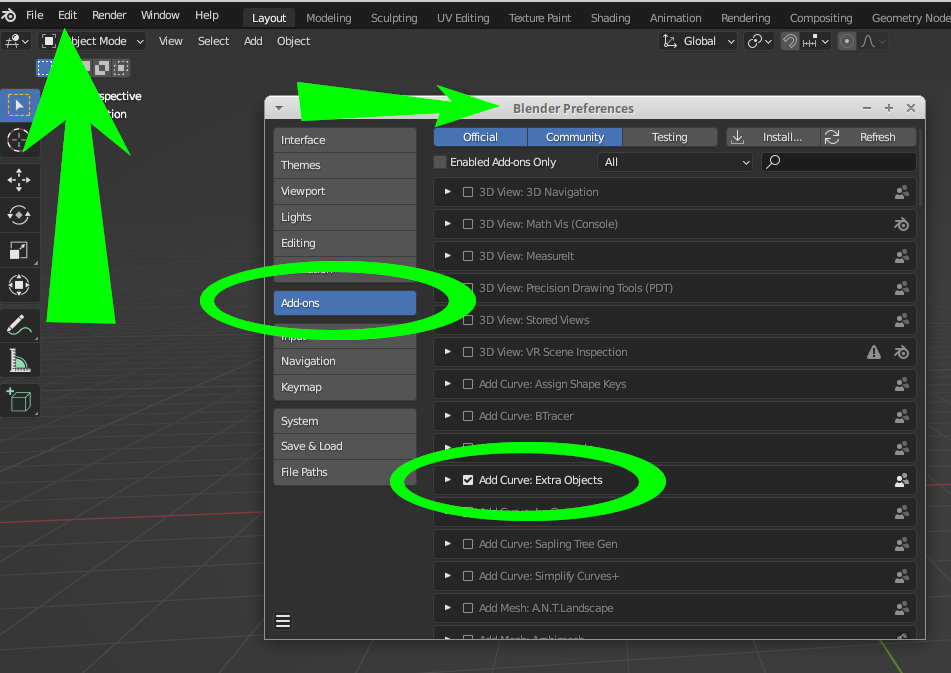
Maintenant, lorsqu’on se prépare à créer un nouvel objet mesh (i.e. « maillage »), on dispose de plus de choix. Nous allons utiliser celle-ci:
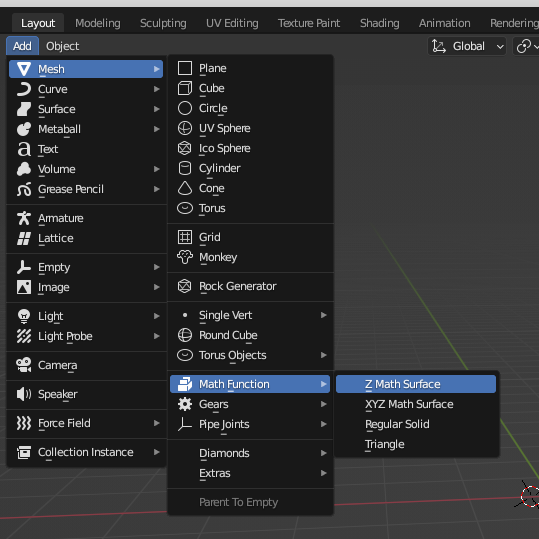
La surface par défaut n’est pas ce que nous voudrions, mais nous allons modifier la formule en ouvrant le menu qui va bien:
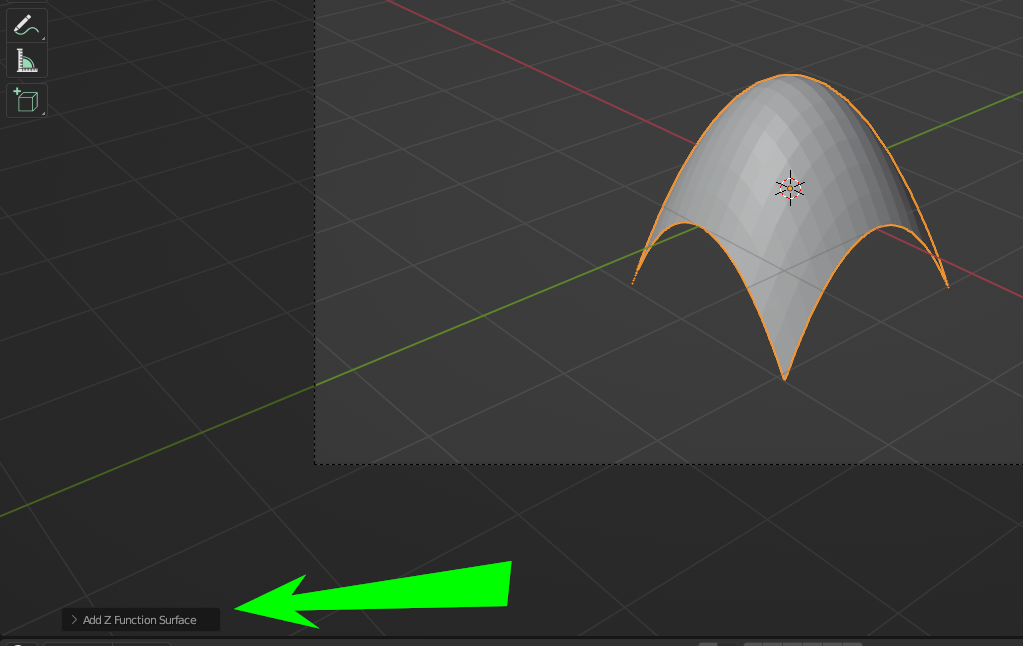
L’équation ci-dessous va nous permettre de réaliser une période entière de la fonction sinus. Je mets beaucoup de détails dans la courbe et le minimum (3) dans la profondeur, puisque que je vais supprimer cette profondeur dans un instant.
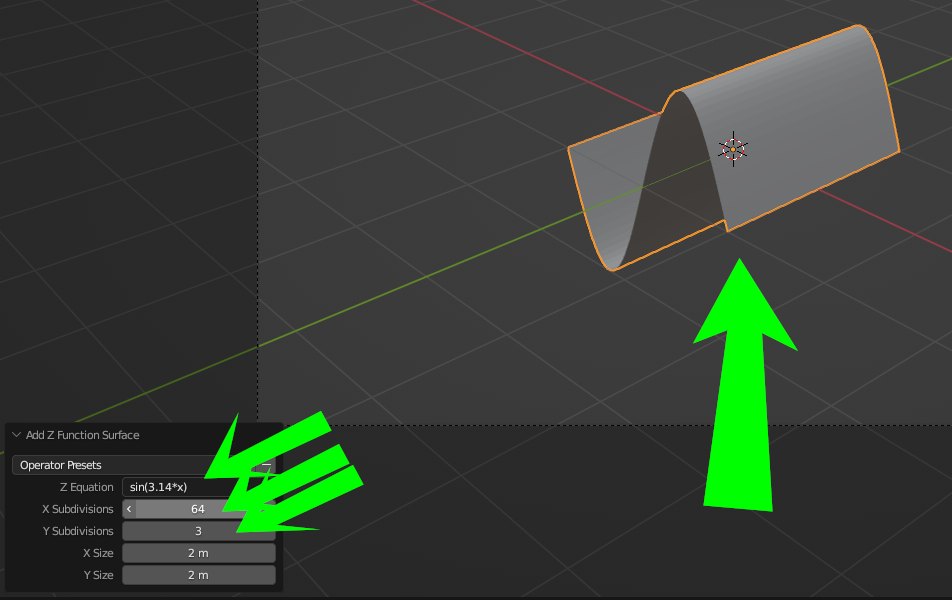
Je passe en mode « édition » (touche « tab ») et en visualisation « fil de fer » (bouton en haut à droite) pour sélectionner plus facilement tous les sommets (« vertices ») que je vais maintenant supprimer. Il ne me restera que la ligne des sommets noirs non sélectionnés.
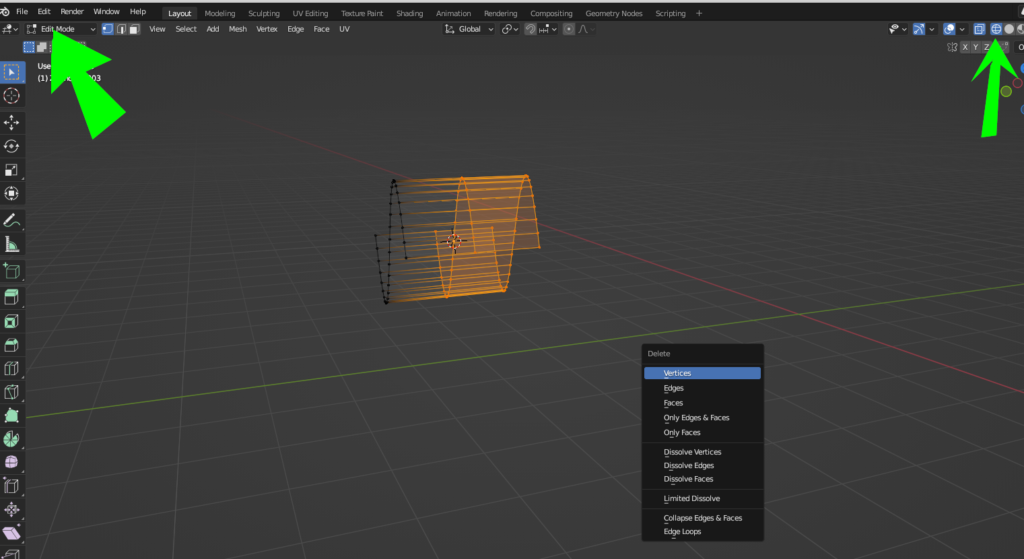
Je transforme ce maillage qui n’est plus qu’une ligne … en courbe.
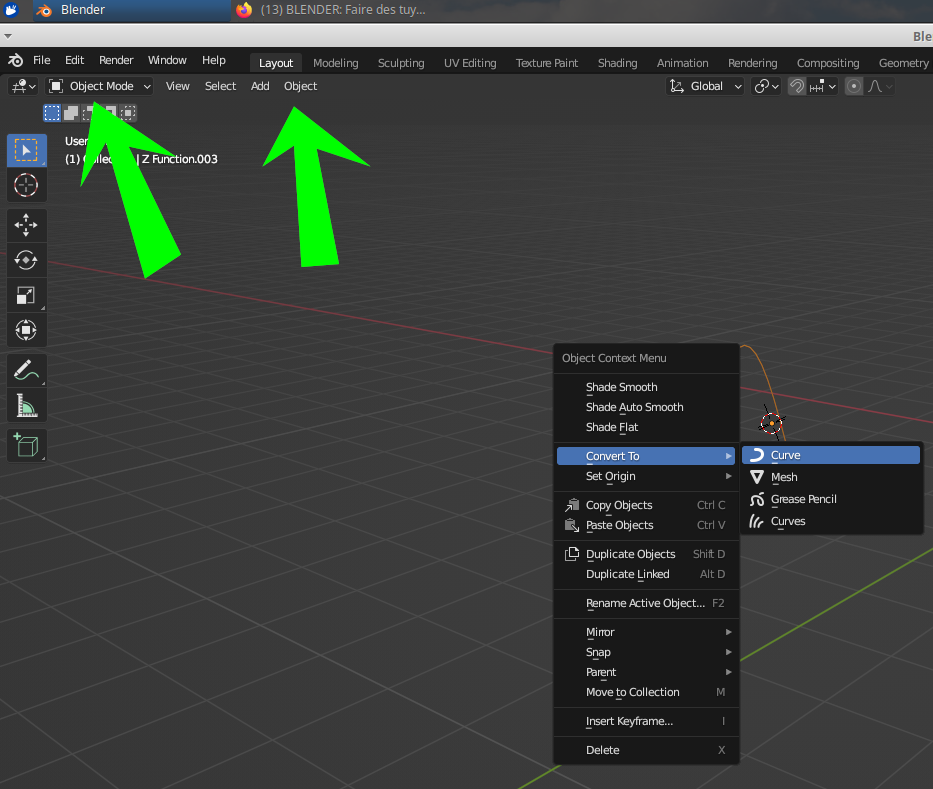
Tout ça pour pouvoir créer très facilement maintenant un tube qui suivra ma courbe. Il suffit pour cela d’augmenter très légèrement la valeur de la profondeur du « Bevel »
(Object mode, Object data properties, Geometry, Bevel)
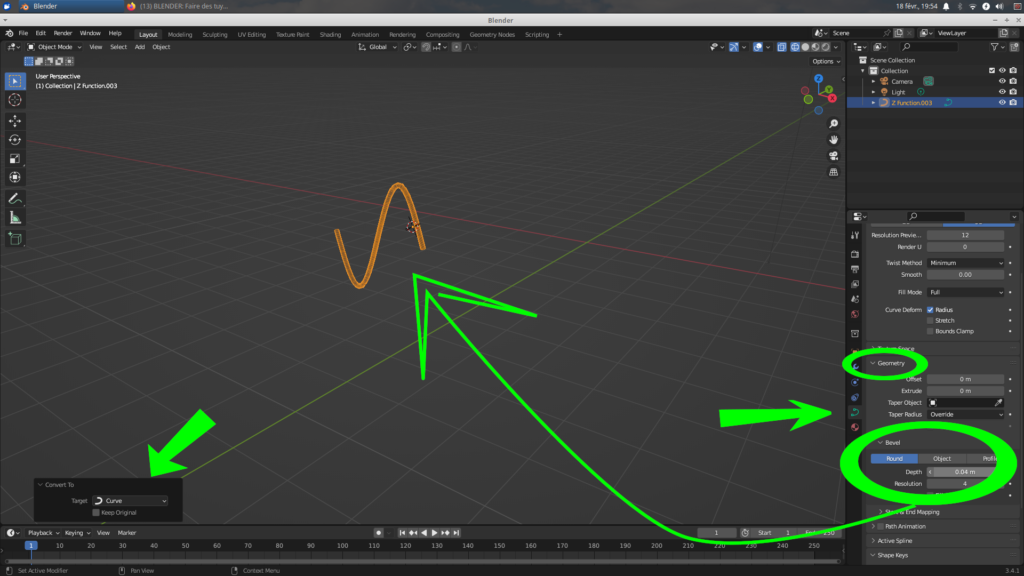
Je dois maintenant reconvertir ce résultat en mesh (« maillage ») afin de pouvoir par la suite, le colorier, lui appliquer des textures ou autres. Bref en faire un « vrai » objet.
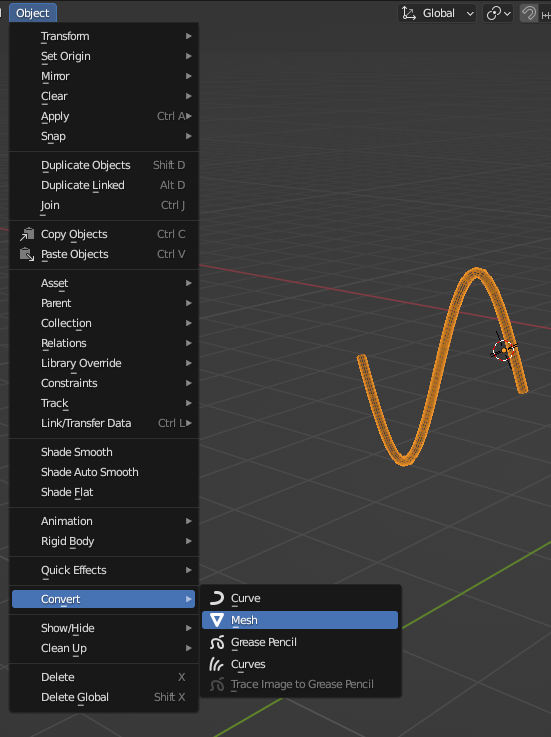
Je prends le temps de bien positionner mon nouvel objet par rapport aux axes et de mettre son origine en son centre afin qu’il soit facile à modifier/déplacer/tourner par la suite.
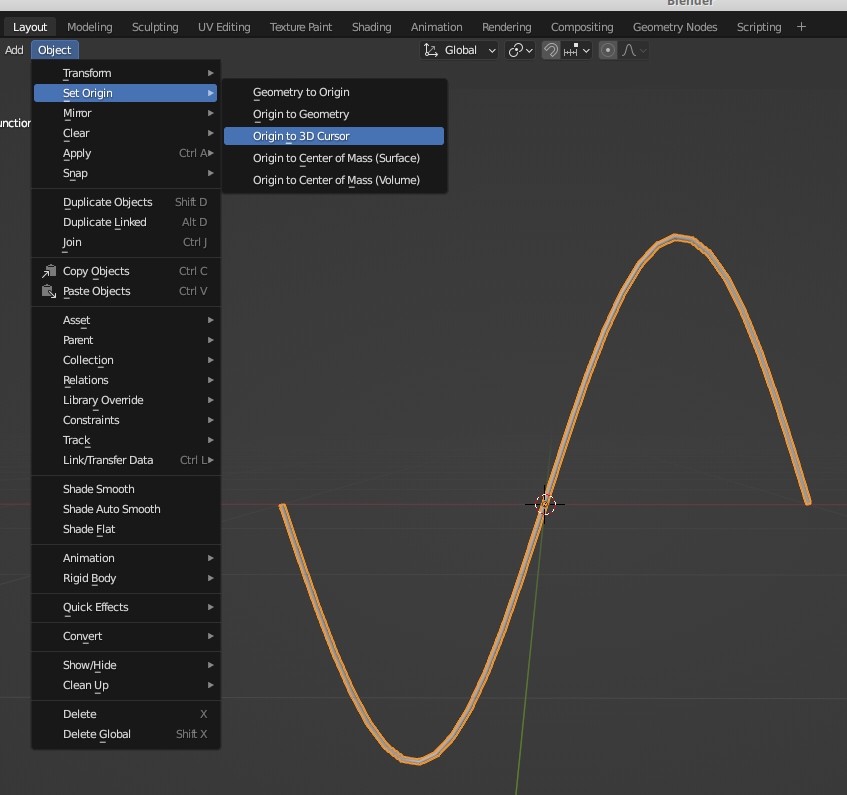
Il ne me reste plus qu’à exporter cet objet (format « obj ») pour pouvoir le réutiliser dans mes projets futurs.
Pour aller plus loin et pour citer mes sources, je me suis inspiré de ce tuto de Youtube: